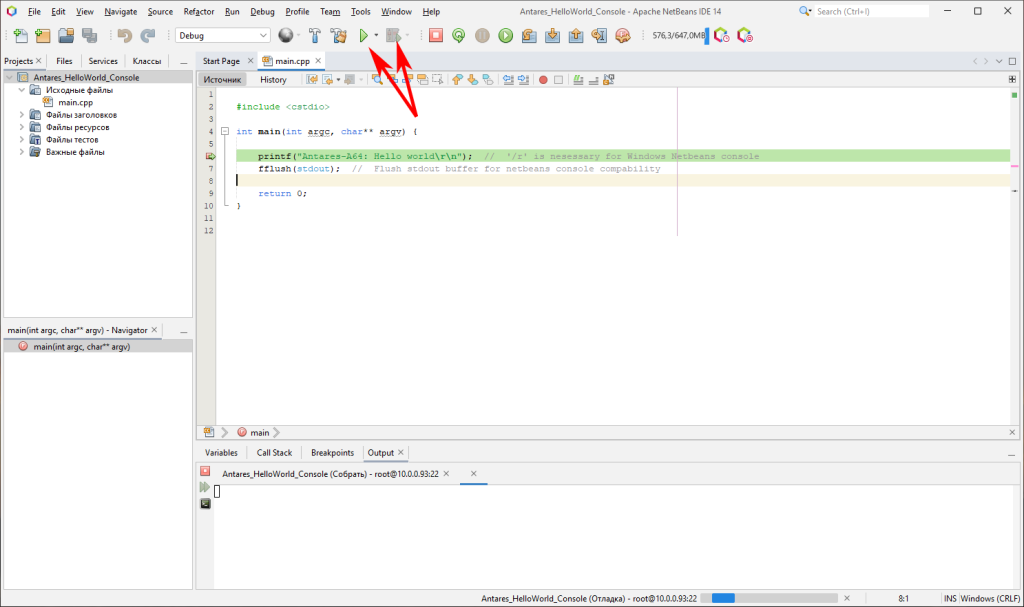Важно помнить, что процессор на «АНТАРЕС-А64» имеет архитектуру ARM64 и приложения, разработанные для других архитектур, могут быть запущены только после переборки из исходных кодов.
Наиболее простым способом для разработки пользовательских приложений с точки зрения подготовки и настройки рабочего места является удаленная сборка и отладка. В этом случае написание кода осуществляется на ПК, затем текстовые файлы переносятся на целевую машину, где проходят компиляцию и линковку, а затем запускаются для отладки.
Достоинством данного подхода является его простота, однако, по мере увеличения объема пользовательского кода время компиляции существенно возрастает. Одним из вариантов решения данной проблемы является удаленная разработка на виртуальной машине x86/x64 с ОС Debian, а затем уже отладка на «АНТАРЕС-А64». Другим — создание и использование SDK на линукс-машине, обеспечивающее кросс-компиляцию и линковку. Данный способ сложен в настройке, а выигрыш во времени проявится только на больших проектах.
Для быстрого старта мы рекомендуем использовать свободно распространяемую Apache NetBeans IDE: https://netbeans.apache.org/
Для настройки понадобятся:
1. Контроллер «АНТАРЕС-А64» (далее -Изделие), подключенный к ЛВС;
2. ПК с ОС MS Windows 10 на котором настроен SSH доступ к Изделию.
После запуска Изделия необходимо убедится в наличии примерно 500 МБ свободного места на том носителе, с которого выполнена загрузка (рис. 1).
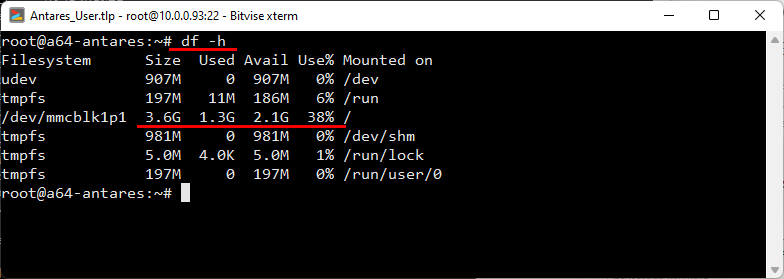
Если свободного места недостаточно, а доступный объем памяти меньше объема носителя, то необходимо расширить файловую систему с помощью скрипта:
cd /usr/lib/antares/ ./expand-partition
Далее необходимо установить на Изделие программные пакеты, необходимые для сборки и отладки консольного приложения:
apt-get update apt-get install build-essential unzip psmisc pkg-config apt-get install gdb
Подготовка ПК с ОС MS Windows выполняется следующим образом:
1. С сайта https://netbeans.apache.org/ необходимо загрузить и установить актуальную версию IDE;
2. Из программы Bitvise SSH Client необходимо выгрузить закрытый ключ для «root» доступа по SSH (рис. 2).
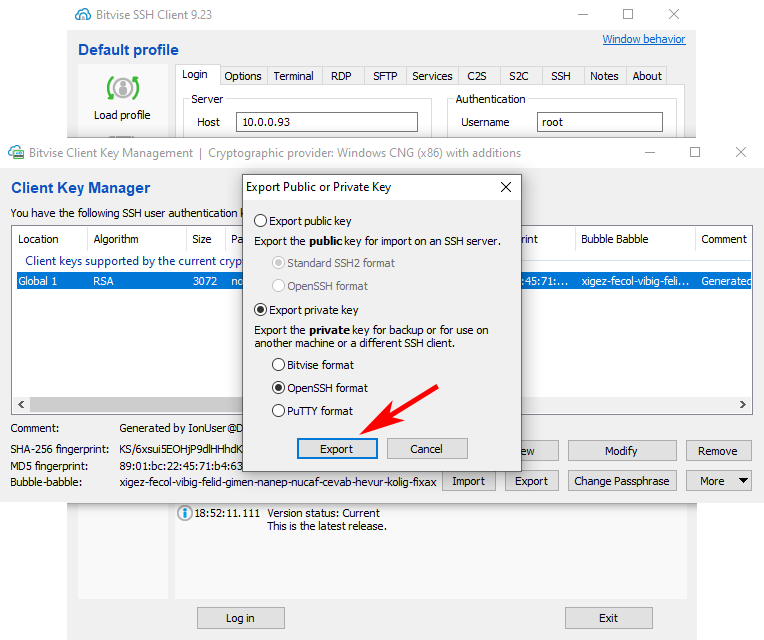
3. На стартовом экране Netbeans IDE необходимо перейти в меню «Plugins» → «Settings» и активировать «Plugins Portal» (рис.3).
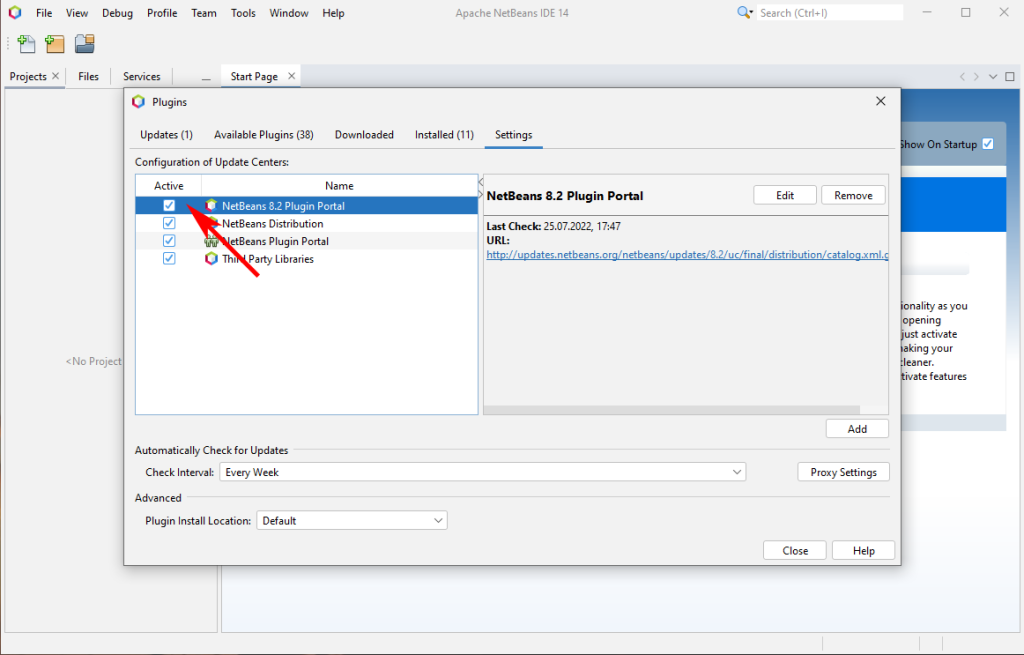
4. Затем необходимо перейти в раздел «Plugins» → «Avaliable Plugins», обновить список кнопкой «Check for Newest», выбрать «С/С++» и установить данный плагин кнопкой Install (рис. 4).
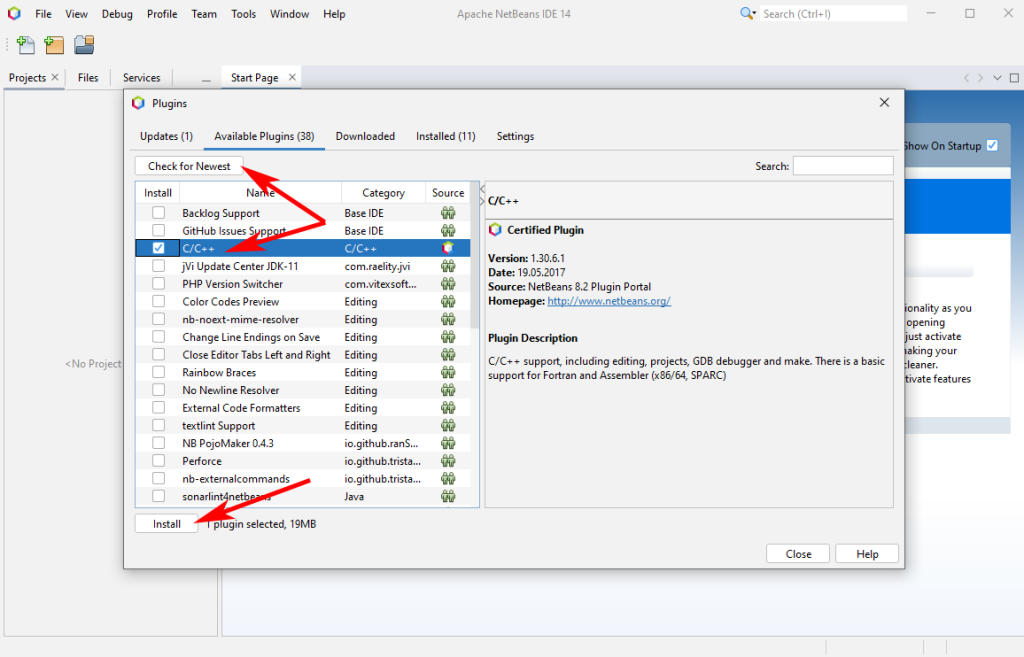
5. Перезапустить Netbeabs IDE для применения изменений и создать новый проект «C/C++» → «Приложение на С/С++» (рис.5).
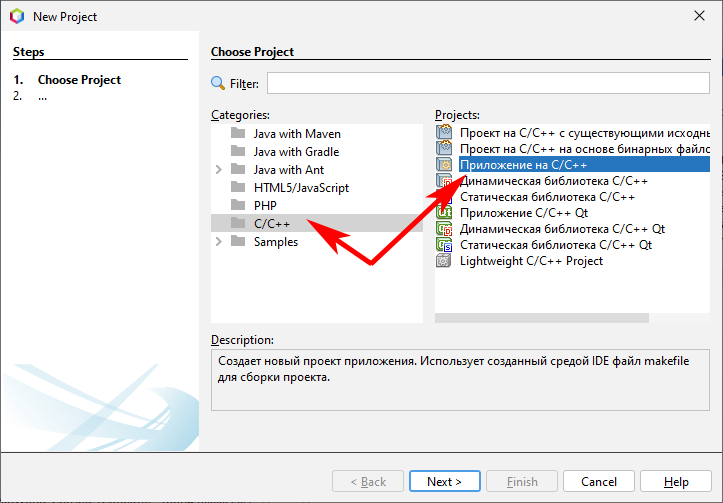
6. После создания нового проекта текст файла main.cpp можно заменить на следующий:
#include <cstdio>
int main(int argc, char** argv) {
printf("Antares-A64: Hello world\r\n"); // '/r' is nesessary for Windows Netbeans console
fflush(stdout); // Flush stdout buffer for netbeans console compability
return 0;
}
7. Затем необходимо настроить соединение с удаленной машиной – «АНТАРЕС-А64», для чего, вызвав контекстное меню на названии проекта, перейти к управлению узлами сборки (рис. 6).
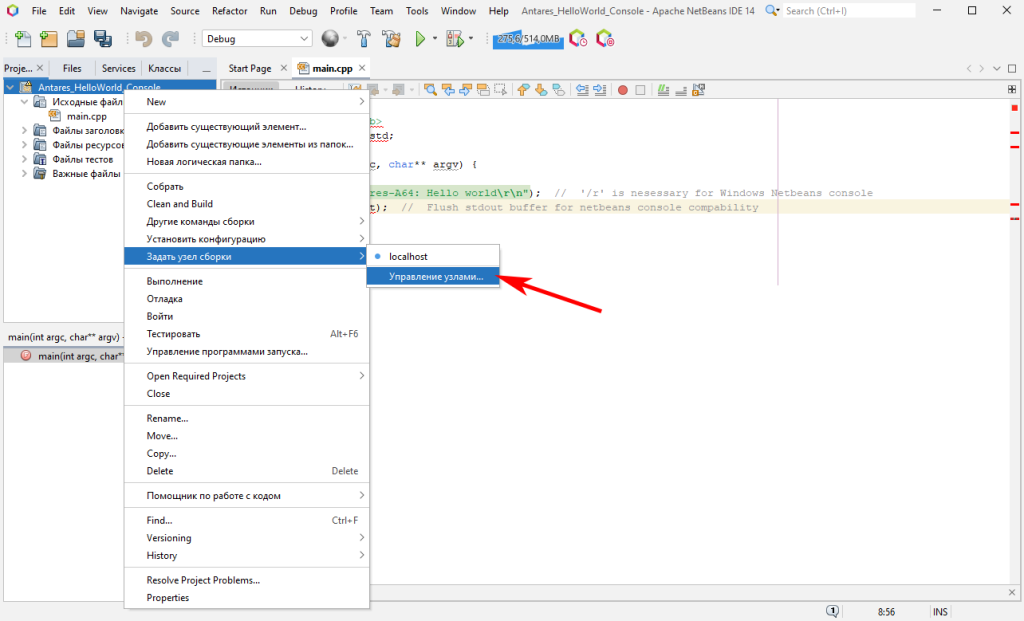
8. Указать IP Изделия (рис. 7), идентичный указанному для организации SSH доступа.
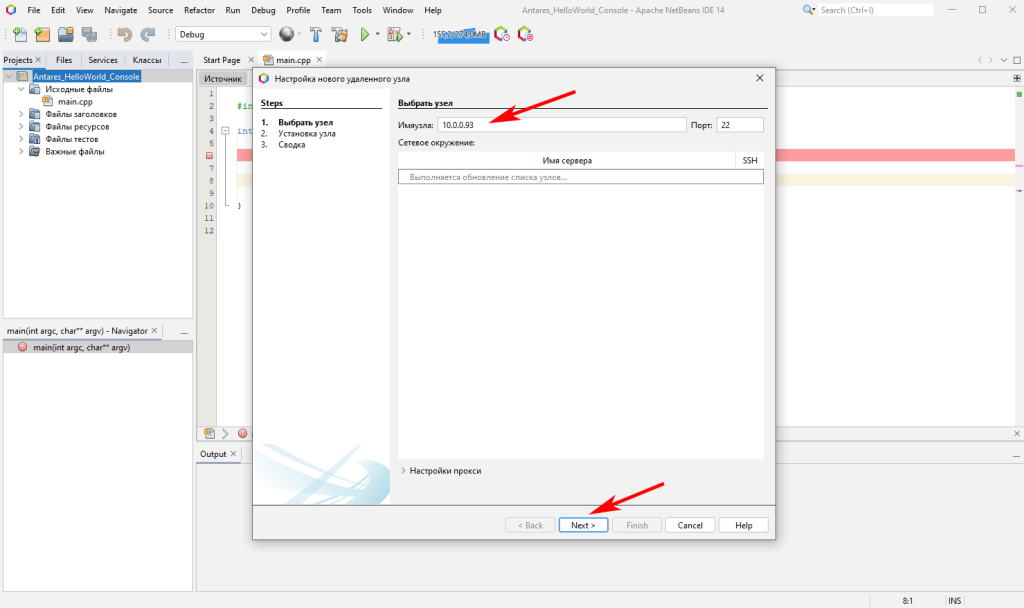
9. Указать имя пользователя от которого будет осуществляться сборка и запуск приложения («root») и путь к файлу с закрытым ключом для SSH доступа (рис. 8).
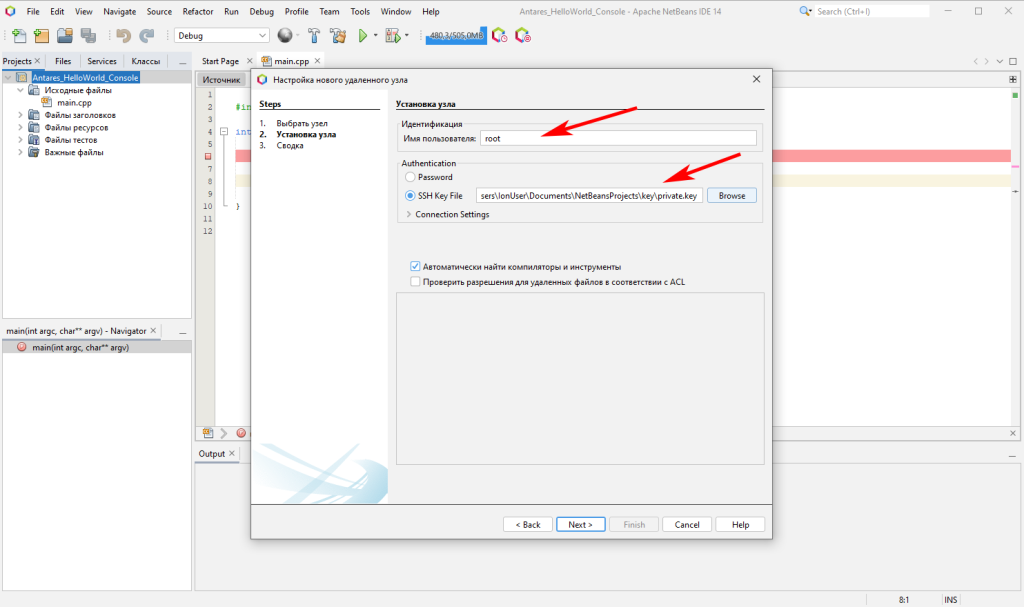
Если на «АНТАРЕС-А64» установлены средства для сборки, то NetBeans IDE обнаружит их и выполнит подготовку к загрузке проекта по SFTP на целевое устройство, сборке и запуску (рис. 9). После корректной настройки узла удаленной сборки необходимо выбрать его в качестве текущего узла сборки.
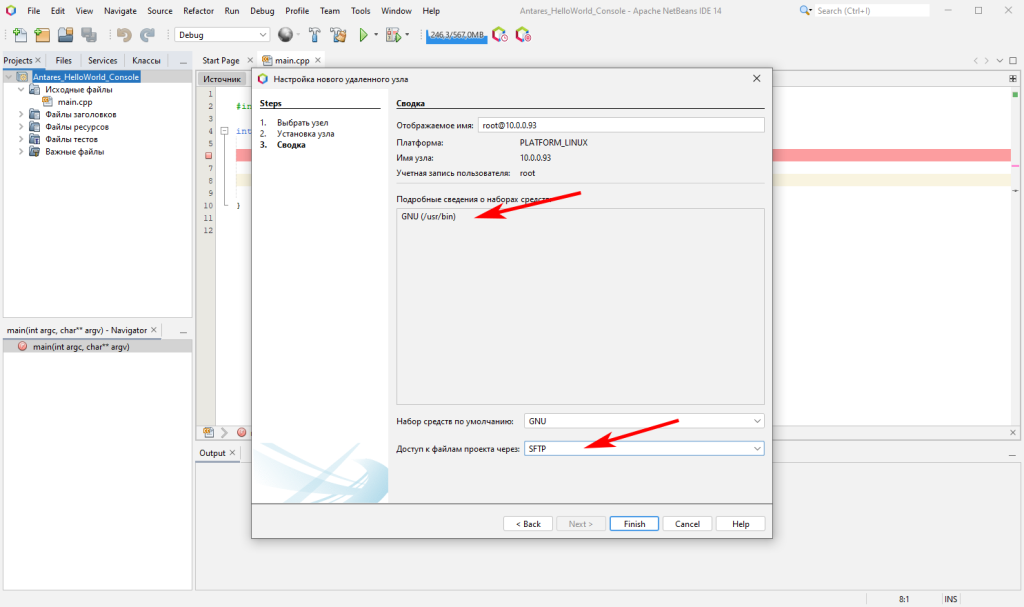
10. NetBeans IDE готова к сборке (Build), запуску (Run) или отладке (Debug) пользовательского приложения на C++ (рис. 10).